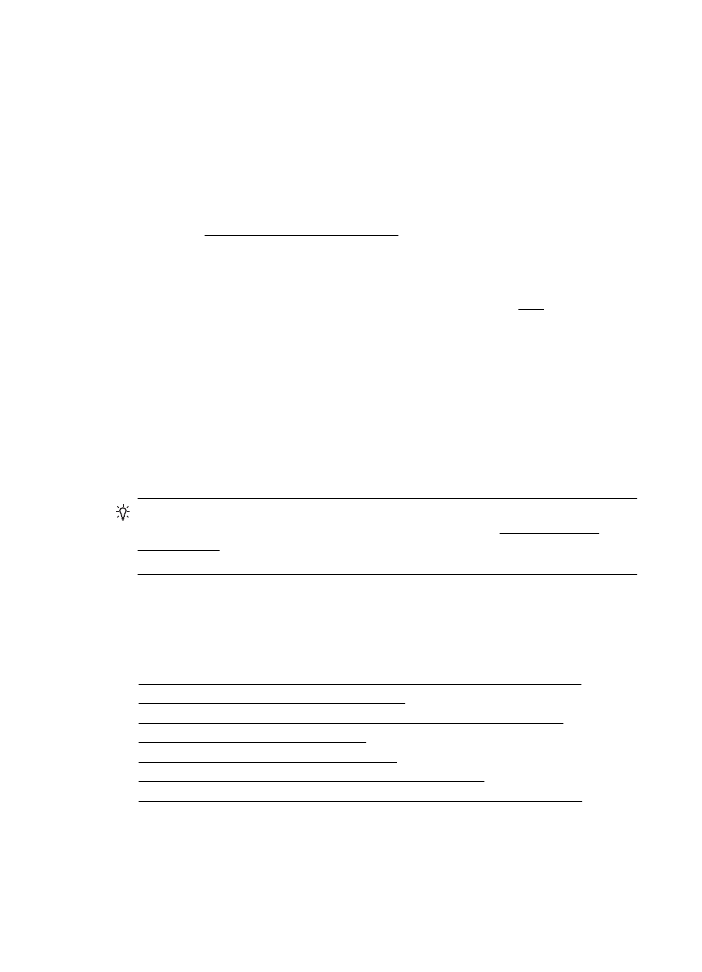
Riešenie problémov s kvalitou tlače
Ak chcete vyriešiť problémy s kvalitou tlače výtlačkov, skúste použiť riešenia v tejto
časti.
•
Riešenie č. 1: Skontrolujte, či používate originálne atramentové kazety HP
•
Riešenie č. 2: Skontrolujte úrovne atramentu
•
Riešenie č. 3: Skontrolujte, či je vo vstupnom zásobníku vložený papier
•
Riešenie č. 4: Skontrolujte typ papiera
•
Riešenie č. 5: Skontrolujte nastavenia tlače
•
Riešenie č. 6: Vytlačte a vyhodnoťte správu o kvalite tlače
•
Riešenie č. 7: Kontaktovanie oddelenia technickej podpory spoločnosti HP
Riešenie č. 1: Skontrolujte, či používate originálne atramentové kazety HP
Riešenie: Skontrolujte, či sú atramentové kazety originálnymi atramentovými
kazetami HP.
Kapitola 8
90
Vyriešenie problému
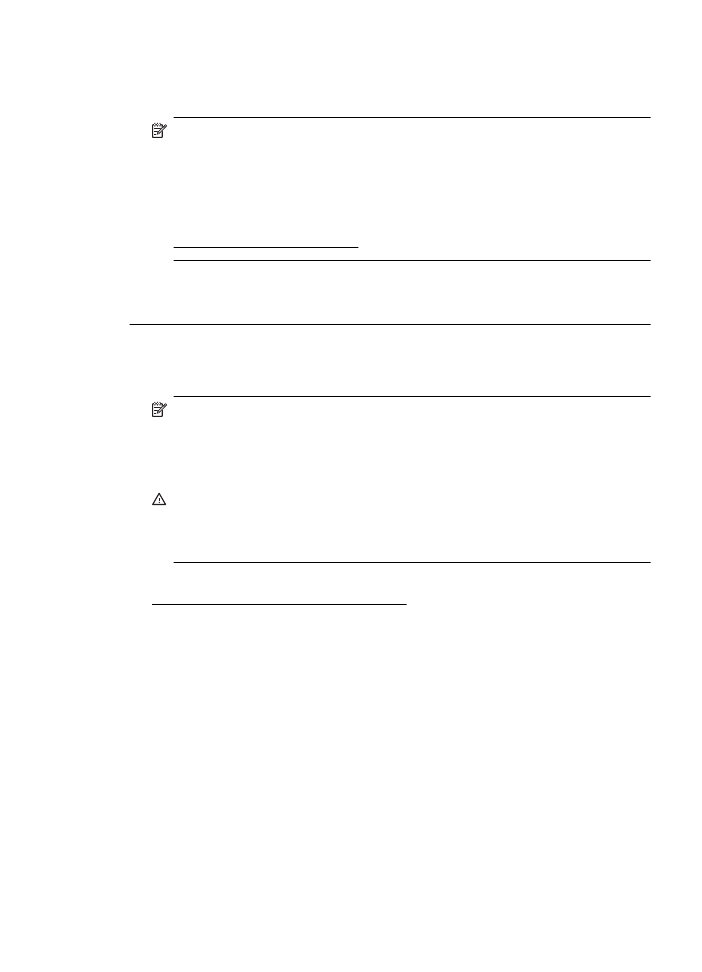
Spoločnosť HP odporúča používať originálne atramentové kazety HP. Originálne
atramentové kazety HP sa vyrábajú a testujú na použitie s tlačiarňami HP, čo
umožňuje opakovane a jednoducho dosahovať vynikajúce výsledky.
Poznámka Spoločnosť HP neručí za kvalitu ani spoľahlivosť iného
spotrebného materiálu ako značky HP. Na servis alebo opravu tlačiarne z
dôvodu použitia spotrebného materiálu od inej spoločnosti ako HP sa
nevzťahuje záruka.
Ak ste presvedčení, že ste kúpili originálne atramentové kazety HP, navštívte
nasledujúcu stránku:
www.hp.com/go/anticounterfeit
Príčina: Používali sa atramentové kazety od inej spoločnosti ako HP.
Ak sa tým problém neodstránil, vyskúšajte nasledujúce riešenie.
Riešenie č. 2: Skontrolujte úrovne atramentu
Riešenie: Skontrolujte odhadované úrovne atramentu v atramentových kazetách.
Poznámka Upozornenia na úroveň atramentu a indikátory poskytujú iba
odhadované hodnoty na účely plánovania. Ak sa zobrazí upozornenie na nízku
úroveň atramentu, zvážte zakúpenie náhradnej kazety, aby sa zabránilo
možným oneskoreniam pri tlači. Atramentové kazety stačí vymeniť až vtedy,
keď bude kvalita tlače neprijateľná.
Upozornenie Pred vybratím starej atramentovej kazety počkajte, až kým
budete mať k dispozícii novú atramentovú kazetu. Nenechávajte atramentovú
kazetu mimo tlačiarne príliš dlho. Môže to spôsobiť poškodenie tlačiarne aj
atramentovej kazety.
Ďalšie informácie:
Kontrola odhadovaných úrovní atramentov
Príčina: Atramentové kazety môžu obsahovať málo atramentu.
Ak sa tým problém neodstránil, vyskúšajte nasledujúce riešenie.
Riešenie č. 3: Skontrolujte, či je vo vstupnom zásobníku vložený papier
Riešenie: Skontrolujte, či je papier vložený správne a či nie je pokrčený alebo
príliš hrubý.
•
Vložte papier tlačenou stranou nadol. Ak vkladáte napríklad lesklý fotografický
papier, vložte papier lesklou stranou nadol.
•
Skontrolujte, či je papier položený vo vstupnom zásobníku rovno a či nie je
pokrčený. Ak sa papier nachádza pri tlači príliš blízko tlačovej hlavy, môže sa
rozmazávať atrament. To sa môže stať napríklad v prípade, ak sa papier
zdvihne, pokrčí alebo ak je veľmi hrubý, ako napríklad listová obálka.
Riešenie problémov s kvalitou tlače
91
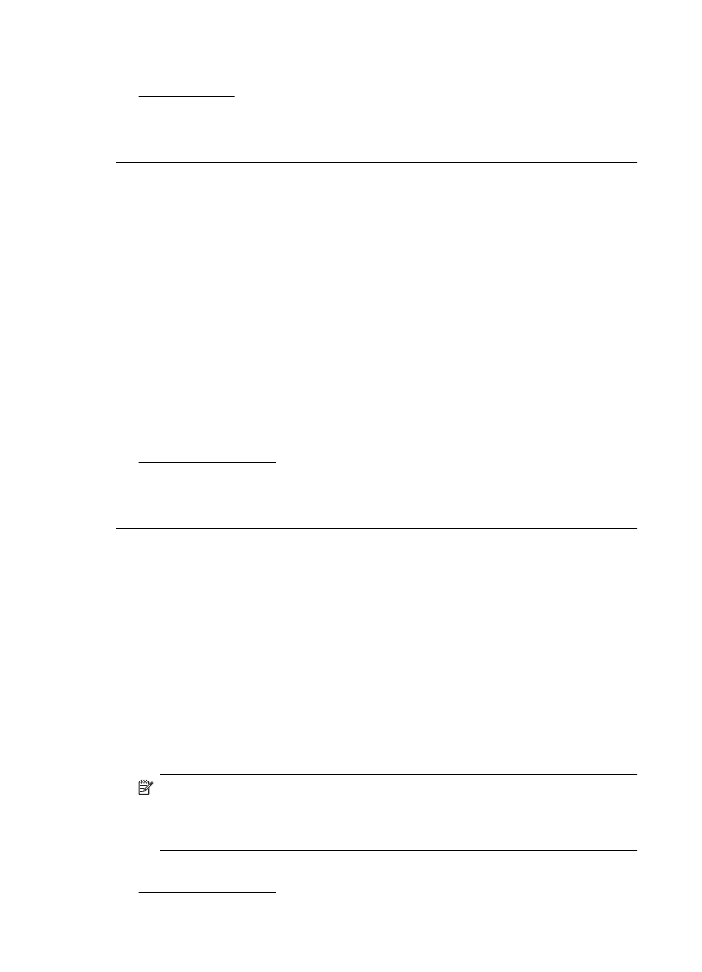
Ďalšie informácie:
Vkladanie médií
Príčina: Papier bol vložený nesprávne alebo bol pokrčený alebo príliš hrubý.
Ak sa tým problém neodstránil, vyskúšajte nasledujúce riešenie.
Riešenie č. 4: Skontrolujte typ papiera
Riešenie: Spoločnosť HP odporúča používať papiere HP alebo iné typy papiera s
technológiou ColorLok, ktoré sú vhodné pre túto tlačiareň. Všetky papiere s logom
ColorLok sú nezávisle testované, aby spĺňali vysoké štandardy s ohľadom na
spoľahlivosť a kvalitu tlače a vytváranie dokumentov s jasnými, žiarivými farbami,
výraznejšou čiernou farbou, pričom schnú rýchlejšie než bežné obyčajné papiere.
Vždy skontrolujte, či je papier, na ktorý tlačíte, rovný. Najlepšie výsledky pri tlači
obrázkov dosiahnete používaním zdokonaleného fotografického papiera HP.
Špecializované médiá skladujte na chladnom, suchom mieste, v originálnom obale,
v uzatvárateľnom plastovom vrecku a na rovnom povrchu. Po pripravení na tlač
vyberte iba papier, ktorý chcete ihneď použiť. Po dokončení tlače vráťte všetok
nepoužitý fotografický papier do plastového vrecka. Tým zabránite zvlneniu
fotografického papiera.
Ďalšie informácie:
Výber tlačového média
Príčina: Vo vstupnom zásobníku je vložený nesprávny typ papiera.
Ak sa tým problém neodstránil, vyskúšajte nasledujúce riešenie.
Riešenie č. 5: Skontrolujte nastavenia tlače
Riešenie: Skontrolujte nastavenia tlače.
•
Skontrolujte v nastaveniach tlače, či nie sú nesprávne nastavené farby.
Skontrolujte napríklad, či dokument nie je nastavený na tlač v odtieňoch sivej.
Alebo skontrolujte, či rozšírené nastavenia farieb, ako napríklad sýtosť, jas
alebo tón farieb, nie sú nastavené na úpravu vzhľadu farieb.
•
Skontrolujte, či sa nastavenie kvality tlače zhoduje s typom papiera vloženým v
tlačiarni.
Ak sa farby zlievajú, pravdepodobne musíte vybrať nastavenie nižšej kvality
tlače. Alebo ak tlačíte vysokokvalitnú fotografiu, vyberte vyššie nastavenie
a potom skontrolujte, či je vo vstupnom zásobníku vložený fotografický papier,
ako napríklad zdokonalený fotografický papier HP.
Poznámka Na niektorých obrazovkách počítača sa môžu farby zobrazovať
inak, ako po vytlačení na papier. V tomto prípade je tlačiareň, ako aj nastavenie
tlače a atramentové kazety v poriadku. Nevyžaduje sa žiadne ďalšie riešenie
problémov.
Ďalšie informácie:
Výber tlačového média
Kapitola 8
92
Vyriešenie problému
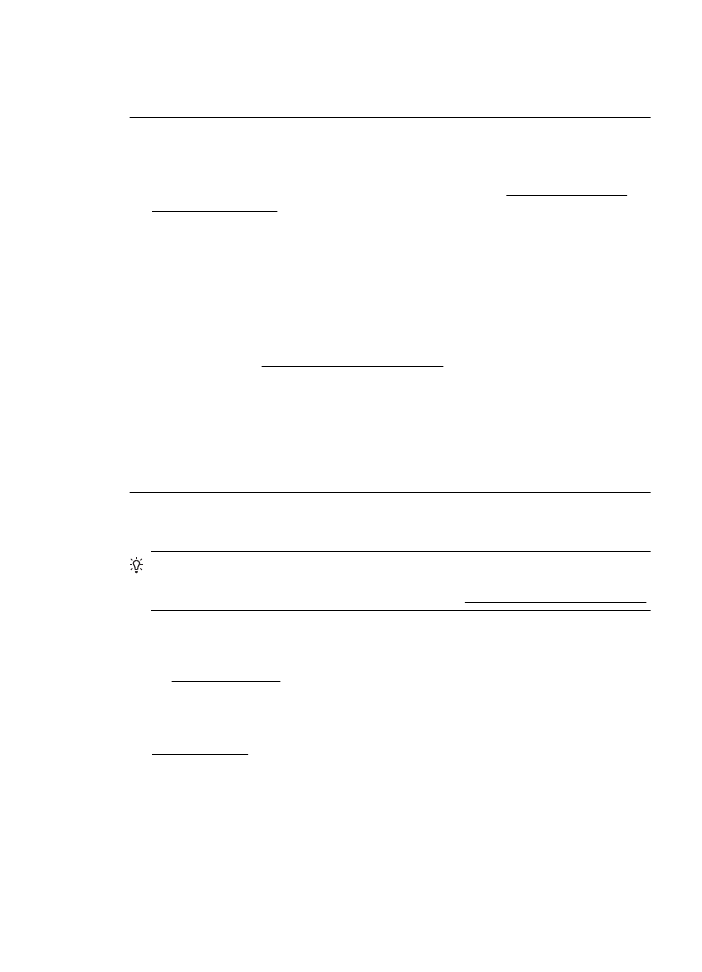
Príčina: Nastavenia tlače sú nesprávne.
Ak sa tým problém neodstránil, vyskúšajte nasledujúce riešenie.
Riešenie č. 6: Vytlačte a vyhodnoťte správu o kvalite tlače
Riešenie: Diagnostická strana o kvalite tlače vám pomôže overiť, či systém
tlačiarne funguje správne. Ďalšie informácie získate v časti Tlač a vyhodnotenie
správy o kvalite tlače.
Príčina: Problémy s kvalitou tlače môžu mať mnoho príčin: nastavenia softvéru,
nekvalitný súbor s obrázkom alebo samotný tlačový systém.
Riešenie č. 7: Kontaktovanie oddelenia technickej podpory spoločnosti HP
Riešenie: Kontaktujte oddelenie technickej podpory spoločnosti HP a požiadajte
ich o servis.
Navštívte lokalitu: www.hp.com/go/customercare. Táto webová lokalita poskytuje
informácie a pomôcky, ktoré vám pomôžu opraviť mnoho bežných problémov s
tlačiarňou.
Ak sa zobrazí výzva, vyberte príslušnú krajinu/región a kliknite na položku
Kontaktovať spoločnosť HP. Zobrazia sa kontaktné údaje oddelenia technickej
podpory.
Príčina: Vyskytol sa problém s tlačiarňou.